ps图层蒙版(Photoshop中图层蒙版的用法)
1.Photoshop中图层蒙版的用法
这是我当初学PS时候的经验总结,希望可以帮到你:
蒙板
蒙板是一种临时通道,具有通道的所有性质。
蒙板中白色是图像完全显示的部分,黑色是不可见部分,灰色为渐变部分。
❶ 图层蒙板
图层蒙板的主要作用,一是遮挡掉图像中不需要的部分,二是两幅图像之间无痕迹的过度。蒙板技术在Photoshop中属于非破坏性图像修整的范畴。尽管不用蒙板也可以做出与蒙板相同的效果来,但即麻烦又不便于控制和修改。
在图层与蒙板之间有一个锁链标志,表示蒙板与当前层的图像位置是锁定的,移动图像时,蒙板也会跟着移动。
建立一个蒙板,则该图层就会增加一个通道,所以蒙板在一定程度上和通道是相通的,都可以用来存储选区。
停用蒙板:按住Shift再点击蒙
❷ 矢量蒙板
矢量蒙板是以图形的方式对图像做出所需要的遮挡。相对于图层蒙板,矢量蒙板有小巧灵活,方便修改的特点,还能产生反相相切的效果。
把矢量蒙板结合图层蒙板一起使用,可以使图像更加丰富。
⑴建立矢量蒙板:
先选择适量工具→选择其模式为“路径”,在图像中画出路径→图层\矢量蒙板\当前路径
⑵编辑矢量蒙板:
矢量蒙板的编辑与路径的编辑方法完全相同,改变后的路径仍带有适量蒙板,用起来非常方便,还可以进行多图形反相相切,即在现有的矢量图形中再画矢量图形(可嵌套)。
⑶创建的适量蒙板会在路径中显示,而图层蒙板则会在通道面板中显示。
⑷文字、圈选同样可以转成路径,建立矢量蒙板,这样可以做出很多漂亮的效果。
❸ 图层蒙板与矢量蒙板的区别
虽然在编辑状态下都可以在两种蒙板上建立矢量图形,但两者的区别在于矢量蒙板可以任意变形和挪动,而图层蒙板却不行,而且矢量蒙板能够嵌套(反向相切),这一功能是对一个图层只能建立两个蒙板的有力补充。
❹ 快速蒙板
快速蒙板位于工具箱的最下面一组。利用快速蒙板结合“颜色范围”命令可以精确的圈选复杂的物体。
方法:
用“颜色范围”命令大体选出图像(设置好适当的颜色容差)→在工具箱中选择快速蒙板,将图像放大,选择毛笔工具(前景色在黑白之间变换来涂抹,就可以增加或减少蒙板区域,即增加或减少选区)
注意事项:
1o操作时应反复在“蒙板显示模式”与“普通显示模式”之间切换以查看选区,多减少补。
2o如果对快速蒙板的半透明红色不满意,可以双击快速蒙板图标来改变快速蒙板的颜色和不透明度。
附:一般的图像都可以这样处理,非常方便。只要做出了一个选区,就可以用快速蒙板 来做精确调整。
❺ 关于蒙板
Photoshop中的一个图层有且只能有两个蒙板,选中一个图层在图层面板下建蒙板时,默认的是先建立图层蒙板,再点击建蒙板时才是矢量蒙板。若只要建矢量蒙板时,则可先画出矢量图形,再执行“图层\矢量蒙板\当前路径”,则可为图层率先添加矢量蒙板。

2.ps中图层蒙版的概念
Photoshop蒙板是将不同灰度色值转化为不同的透明度,并作用到它所在的图层,使图层不同部位透明度产生相应的变化。黑色为完全透明,白色为完全不透明。
Photoshop蒙版的优点:
1.修改方便,不会因为使用橡皮擦或剪切删除而造成不可返回的遗憾;
2.可运用不同滤镜,以产生一些意想不到的特效;
3.任何一张灰度图都可用来用为蒙板。
Photoshop蒙版的主要作用:
1. 抠图;
2. 做图的边缘淡化效果;
3. 图层间的溶合。
在使用photoshop等软件进行图形处理时,我们常常需要保护一部分图像,以使它们不受各种处理操作的影响,蒙版就是这样的一种工具,它是一种灰度图像,其作用就像一张布,可以遮盖住处理区域中的一部分,当我们对处理区域内的整个图像进行模糊,上色等操作时,被蒙版遮盖起来的部分就不会受到改变。
蒙版还可以达到这样的效果,当蒙版的灰度色深增加时,被覆盖的区域会变得愈加透明,利用这一特性,我们可以用蒙版改变图片中不同位置的透明度,甚至可以代替“橡皮”工具在蒙版上擦除图像,而不影响到图像本身。
什么是蒙版?
①蒙版就是选框的外部(选框的内部就是选区)。蒙版一词本身即来自生活应用,也就是“蒙在上面的板子”的含义。例如:在过去在某些物体上大量书写或喷画相同内容(如:数字、图形)的时候,会在一些(纸制、木制、金属制的)板子上抠出内容形状,将该板子遮挡住物体上,之后在上面喷色着色。将该板子拿下后图形、数字等即印上了。反观那块板子,抠出的空白区域形状也就是选区了,而未被抠出的区域也就是留在上面的板子,所以与选区相对的,选框外部被称之为蒙版。
②蒙板虽然是种选区,但它跟常规的选区颇为不同。常规的选区表现了一种操作趋向,即将对所选区域进行处理;而蒙板却相反,它是对所选区域进行保护,让其免于操作,而对非掩盖的地方应用操作。
制作蒙板的方法有以下几点:(1)先制作选区→选择/存储选区;直接单击通道控制面板中的"将选区存储为通道"按钮;(2)利用“通道”控制面板,首先创建一个Alpha通道,然后用绘图工具或其他编辑工具在该通道上编辑,以产生一个蒙版;(3)制作图层蒙版;(4)利用工具箱中的快速蒙版显示模式工具产生一个快速蒙版。
蒙版的作用是:如果你想对图像的某一特定区域运用颜色变化、滤镜和其它效果时,没有被选的区域(也就是黑色区域)就会受到保护和隔离而不被编辑。说白了,蒙版和圈选线选择区域在使用和效果上有相似之处,但蒙版可以利用Photoshop的大部分功能甚至滤镜更为详细地描述出具体想要操作的区域。
可以从几个方面去理解蒙版,比如从通道的角度来理解,白色代表被选中的区域,含有灰度的区域则是部分选取,或者说是该区域的不透明度介于0到100之间。
以图层蒙版为例,就好像在一幅画上面撒上一层细沙子。细沙把底图遮盖住,它就相当于蒙版。如果你想把底图的一部分显现出来,就可以用手指(相当于使用蒙版时的画笔,且前景为黑)把细沙划去一些,如果想再把显出来的一部分盖住则又可以在上面撒上一层沙子(相当于前景色设为白色,用画笔涂沫)。

3.ps图层蒙版的使用
原理:蒙板是将不同灰度色值转化为不同的透明度,并作用到它所在的图层,使图层不同部位透明度产生相应的变化。黑色为完全透明,白色为完全不透明。
优点:
1.修改方便,不会因为使用橡皮擦或剪切删除而造成不可返回的遗憾;
2.可运用不同滤镜,以产生一些意想不到的特效;
3.任何一张灰度图都可用来用为蒙板;
主要作用:
1.用来扣图;
2.做图的边缘淡化效果;
3.图层间的溶合;
下面从这三方面来说说怎样运用蒙板……
1.打开一张图片;
2.先选出需扣出的部分。由于时间关系,我这是用一张较简单的车,用pen工具勾选;
3.按ctrl+Enter键(或者在路径面板,按ctrl+点击该路径;或点击面板下面一“虚线圆”按钮),将路径转为选区,适当羽化(我羽化1象素);
4.双击背景层,确定(或者按Alt+鼠标双击),将其转为普通图层;
在前面的步骤中,羽化是为了使扣出的图边缘更平滑,大小自己把握,不能太大,一般在3像表以下,视你的图大小而定。
将背景层转为普通图层是因为背景层不能应用蒙板。
接着,关键的一步到了:
5.保持选区浮动,在图层面板下点击"添加图层蒙板"(Add layer mask)按钮;
大致便扣出来了。现在发现有些部分还没完全扣好,没事,此时模板的优点便可以体现出来了。
点蒙板(注意,选中蒙板时图层前的符号与选中图层时不同,所以在修改前一定要先确定你是在图层不是在蒙板上工作),将不需要的地方选出来,在蒙板上填充黑色,该部分便被摭住了;
现在我们发现车的挡风玻璃没有透明(当你扣下的图与其他图屋合并时会很不真实),
根据蒙板原理,蒙板不同的灰度影响图层不同的透明度,我们可在蒙板上用画笔或其他工具绘制不同层次的灰来调整。
完成如下:
另,扣比较复杂的图,比喻人的头发,植物的枝叶等时,可将图片转为CMYK或LAB等不同颜色模式,找出一个对比最强,边缘轮廓最清晰的通道,调整其色阶,然后应用到蒙板,再作进一步修整。
现在该说如何利用蒙板来淡化图片边缘了。
开一新图,用套索画出一不规划区域,(你需要显示的部分应该大部份在此区域内,且注意不要超出图片大小。)
然后羽化,此时羽化值此应适当大一些,我的是15象素。
按前面所提到的方法建立蒙板,此时我们便看到一个不规划的边缘淡化效果,为了看得清楚,我在该层下建立了两个图层,一个全白,一个全黑,看看不同的效果。
在蒙板上应用不同的滤镜,便会使淡化的边缘出现不同的效果。我随便做了几个,大家可以多试试:)
另外,在蒙板和图层之间的空处有一个链接符号,默认是链接着的,点击可解开蒙板与图层的链接。此时如果移动图层或蒙板,只会移动你选择的相应图层或蒙板,这点与图层间的链接是一回事。
4.图层蒙版上的操作
1.蒙版图层对下面图层起作用。
2.加蒙版默认是白色,按alt加是黑色(全透)
3.点选中蒙版后,涂黑色笔是穿透,白色笔是回复原图层图像,涂50%灰色就是半透明,向黑色方向的灰度是透明程度加大,如70%灰度,白色方向灰度是相反。
4.对蒙版拉白黑渐变,就是不透,半透,全透的过渡效果,相当于羽化,用于融合下图。
5.通过通道选区或其他选区时加蒙版,是一个黑白灰度图像,不同灰度对这图层起不同透明作用。
以上是图层蒙版,位图形式,还有快速蒙版,和图层蒙版基本相同,但不能保存蒙版。其他还有矢量蒙版和剪贴蒙版。
5.ps中蒙版怎么运用
蒙板。
就是在不损坏原图的情况下,把不要的给蒙住!例如:你在某一图层上画个框(实际运用时有可能是羽化边缘的,你可以设置)然后点击下面的蒙板按钮,那么你画的框外的东东就倒没了!而你的画的蒙板就出现在通道里,如果你想修改,只要在通道下的蒙板里涂色就行了!如果你填入或减少1-100%的色度,你加了蒙板的图层就会相应的出现从1-100%透明度!这是比较通俗简单的说法理论上的说法见下面——第七章 通道和蒙版7.1 通道基础知识1、通道的概念通道:是存储不同类型信息的灰度图像,主要用于存放图像的颜色分量和选区信息。2、图像的色彩模式和通道Photoshop 中,通道的概念源于图像的模式,用来表示图像模式的颜色分量。
对于不同的色彩模式,其色彩通道略有区别。如:RGB模式和CMYK模式中,色彩通道所代表的颜色不同;Lab模式中即有亮度通道,又有色彩通道;而HSB模式中的通道则代表了颜色的色相、饱和度、亮度三个属性。
7.2 通道的基本操作▲ 通道列表(可见性、通道缩略图、快捷键),包括:合成的主通道(排在第一层)、单个通道、专色通道、Alpha通道(排在最底层)。▲ 面板按钮(将通道作为选区载入、将选区保存为通道、新建通道、删除通道)▲ 面板菜单通道的基本操作:○ 新建通道:○ 通道的复制与删除○ 通道的分离与合并○ 通道混合(图像-调整-通道混合器)○ 通道编辑(使用绘图或编辑工具来编辑,用白色来增加通道范围,用黑色来减少通道范围;还可以用不同透明度的绘图工具和色彩来做出不同透明度的通道)7.3 蒙版的基础知识蒙版:保护被选取或指定的区域不受编辑操作的影响,起到遮蔽的作用。
可以用Alpha通道和存储选区产生蒙版。蒙板效果:遮照物(即蒙版)作用于被遮照物(即作用图层),遮照物是以8位灰度通道形式存储,其中黑色的部分--完全不透明,被遮照物 不可见白色的部分--完全 透明,被遮照物 可见灰度的部分--半 透明,被遮照物 隐约可见7.4 蒙版的使用1、通过编辑形成更复杂的选区(快速蒙版、Alpha蒙版、文字蒙版工具);选取区域是指定一个透明无色的虚框,蒙版是以灰度图像出现在通道面板中,两者可以相互转换。
将选区作为蒙版来编辑的优点是几乎可以使用任何 Photoshop 工具或滤镜修改蒙版。2、控制图层的一部分显示,而另一部分隐藏(图层蒙版、矢量蒙版、形状图层、图层编组)。
通过更改图层蒙版,可以将大量特殊效果应用到图层,而又不影响该图层上的像素,所有图层蒙版可以与多图层文档一起存储。3、蒙板的基本操作蒙板的基本操作:○ 快速蒙板--模式切换(Q键);○ 添加图层蒙板或矢量蒙板--“图层”菜单;○ 应用或移去蒙板(图层、矢量)--“图层”菜单。
下面以一实例详细说明如何创建快速蒙版。1)找一幅主题突出于背景的照片。
使用任何一种合适的选取工具,选取要修改的图像部分,在这个例子中,就是指背景,如图8-34所示。2)单击快速蒙版按钮。
可以看到表示蒙版的颜色覆盖在保护区域,这就是说,其它区域没有被选取,如图8-35所示。3)如果蒙版需要编辑,单击画笔工具图标或按B键来激活画笔并从画笔面板中来选取适当的画笔。
如图8-36所示。因为蒙版基本是灰度图像,用黑色画笔来添加蒙版的内容,用白色画笔来去掉蒙版的内容。
4)如果对所完成的蒙版的编辑满意,可以单击工具箱底部的标准模式返回到原始图像。没有保护的区域就被选取框包围了。
如图8-37。5)现在,你就可以对选取区域应用想要进行的任何修改,而不会影响蒙版区域。
大家不妨多用点时间来练习一下蒙版,可以多找几幅画来试试。编辑图层蒙版:单击图层面板中的图层蒙版的缩略图,来激活蒙版,此时将会看到该图层的缩略图左方的小方块中有一个蒙版图标。
这说明该蒙版已被激活。按住Alt键的同时,单击蒙版的缩略图,以便把蒙版放置到工作区域。
选择一种绘画工具,用黑色画笔来添加蒙版的内容,用白色画笔来去掉蒙版的内容。删除图层蒙版:当我们完成对图层蒙版的处理,或想重新开始再从头操作一遍时,可以用两种方法删除图层蒙版。
一是直接把图层面板中的那个图层蒙版拖到面板底部的小垃圾桶图表中。或者选择图层/移动去图层蒙版下,如图8-38所示。
弹出放弃或者应用的对话框,询问是否要抛弃蒙版。7.5 图像合成1、概念限定这里介绍的图像合成主要是对一幅或者多幅图像中的通道和层、通道和通道进行组合操作。
Photoshop 提供了两个命令用于图像合成:应用图像(Apply Image)和运算(Calculations)。2、应用图像(Apply Image)执行菜单命令“图像-应用图像”,可以将图像的图层和通道与现用图像的图层和通道混合。
3、运算(Calculations)执行菜单操作“图像-运算”,可以混合两个来自一个或多个图像的单个通道。运算和应用图像的命令界面很相似,但是功能不同。
应用图像命令无论图层和通道是否被激活,都可以选择任何文档里的相同大小的两个层或者两个通道。而运算命令只能在灰度中起作用,仅有的通道选项命令是颜色通道、Alpha通道和灰色通道。
如果需要彩色通道,就必须使用应用图像命令。==================。
6.ps 中图层蒙版是什么
图层蒙版可以理解为在当前图层上面覆盖一层玻璃片,这种玻璃片有:透明的和黑色不透明,两种前者显示全部,后者隐藏部分。然后用各种绘图工具在蒙版上(既玻璃片上)涂色(只能涂黑白灰色),涂黑色的地方蒙版变为不透明,看不见当前图层的图像,涂白色则使涂色部分变为透明可看到当前图层上的图像,图灰色使蒙版变为半透明,透明的程度有涂色的灰读深浅决定
①它是一种特殊的选区,但它的目的并不是对选区进行操作,相反,而是要保护选区的不被操作。同时,不处于蒙板范围的地方则可以进行编辑与处理。
②蒙板虽然是种选区,但它跟常规的选区颇为不同。常规的选区表现了一种操作趋向,即将对所选区域进行处理;而蒙板却相反,它是对所选区域进行保护,让其免于操作,而对非掩盖的地方应用操作。
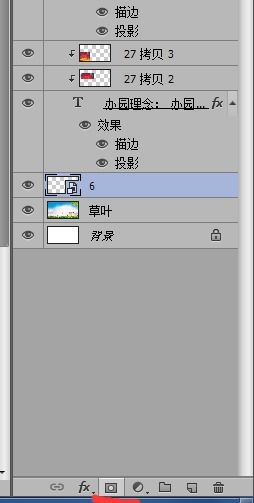
相关推荐
声明:本网站尊重并保护知识产权,根据《信息网络传播权保护条例》,如果我们转载的作品侵犯了您的权利,请在一个月内通知我们,我们会及时删除。
蜀ICP备2020033479号-4 Copyright © 2016 学习鸟. 页面生成时间:3.044秒









